Akıllı telefonunuzun veya tabletinizin varsayılan klavyesine bir alternatif arıyorsanız Microsoft'un SwiftKey Klavyesi - iOS veya Android'de mevcut - ilgi çekici bir seçenek olabilir. İlk olarak 2010 yılında piyasaya sürülen SwiftKey, mobil cihazınıza yapay olarak akıllı yazma tahminleri, kapsamlı özelleştirme ve çeşitli yazma stili seçenekleri getiriyor. İster yazma verimliliğinizi artırmak için yeni bir klavye arıyor olun, ister sadece daha güzel bir temaya bakmak istiyor olun, ipuçlarımız ve püf noktalarımız SwiftKey'den en iyi şekilde yararlanmanıza yardımcı olacaktır.
İçindekiler
- Ayarlarınızı Yedekleyin ve Senkronize Edin (Android ve iOS)
- Sayı Satırı Ekleme (Android ve iOS)
- Klasik SwiftKey hareketlerini etkinleştirin (Android ve iOS)
- Klavye temanızı özelleştirin (Android ve iOS)
- Birden çok dili etkinleştirin (Android ve iOS)
- Parçacıkları Panoya kaydetme (Android ve iOS)
- Klavyenizi yüzdürün (Android)
- İstatistiklerinizi kontrol edin (Android ve iOS)
- Emojiler, GIF'ler ve fotoğraflar ekleyin (Android ve iOS)
- Gezinme için Ok Tuşlarını etkinleştirin (Android)
Lütfen bazı SwiftKey özelliklerinin yalnızca Android cihazlar.
Önerilen Videolar
Ayarlarınızı Yedekleyin ve Senkronize Edin (Android ve iOS)

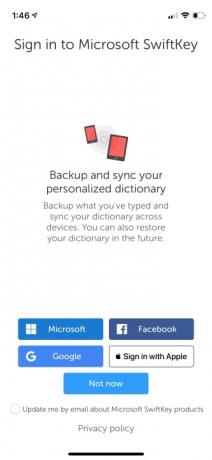

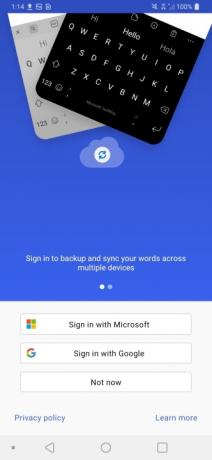
SwiftKey'i cihazınız için özelleştirmeye başlamadan önce uygulamanın yerleşik yedekleme işlevini kurduğunuzdan emin olun. Bu ayar etkinleştirildiğinde, SwiftKey yazma stiliniz hakkında öğrendiği verileri buluta kaydedecek ve bu veriler daha sonra oturum açmış olan ve klavyeyi kullanan diğer akıllı telefonlar veya tabletler tarafından alınabilecek. SwiftKey'in yeni sürümleri, oturum açtığınızda kelimelerinizi birden fazla cihazda yedekleyebilir ve senkronize edebilir. İOS'ta Microsoft, Google ile oturum açarak yedeklemeyi hemen ayarlayabilirsiniz. Facebookveya Apple ile Giriş Yapın. Android'de Microsoft veya Google ile oturum açın. Eğer oturum açma adımını önceden atlarsanız, cihazınızda SwiftKey uygulamasını açıp şuraya giderek yedeklemenizin etkinleştirildiğinden emin olabilirsiniz: Hesap > Yedekle ve Senkronize Et.
Sayı Satırı Ekleme (Android ve iOS)




Sayıları yazmak için bir alt menüye geçmekten yoruldunuz mu? SwiftKey ile her iki platformda da klavyenize sayı satırı eklemekten yalnızca birkaç dokunuş uzaktasınız. Android'de sayı satırını etkinleştirmek için uygulamayı başlatın ve ardından simgesine dokunun. Düzen ve Tuşlar > Sayı Satırı ve açın. iOS'ta dokunun Ayarlar >Sayı Satırı ve kontrolü açın.
Klasik SwiftKey hareketlerini etkinleştirin (Android ve iOS)
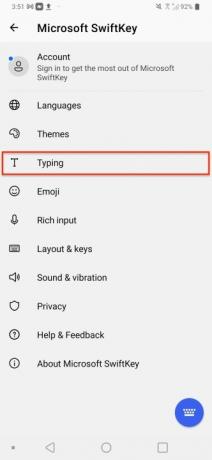
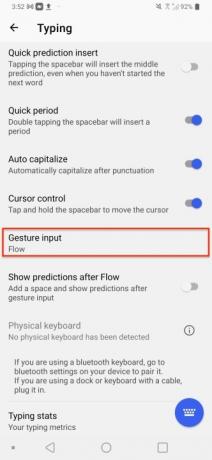

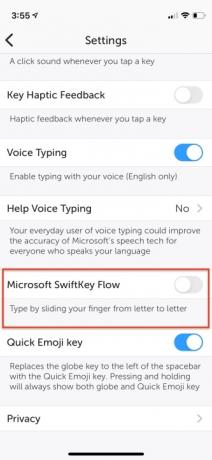
SwiftKey'in yalnızca parmağınızı harfler arasında kaydırarak bir kelime yazmanıza olanak tanıyan Akış özelliğinin hayranı değilseniz, Klasik SwiftKey modunu deneyin. SwiftKey Akışını devre dışı bırakmak ve Klasik moda geçmek için Swiftkey uygulamasını başlatın ve Yazma > Hareketle Giriş > Hareketler Android'deki bölüm veya iOS'taki Microsoft SwiftKey Flow kontrolü. Hareketler seçeneğini seçmek için Radyo düğmesini kullanın.
Klavye temanızı özelleştirin (Android ve iOS)

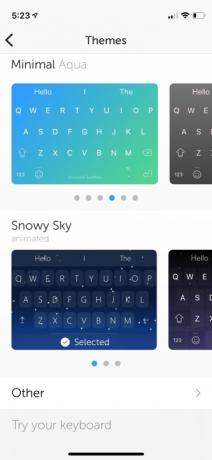
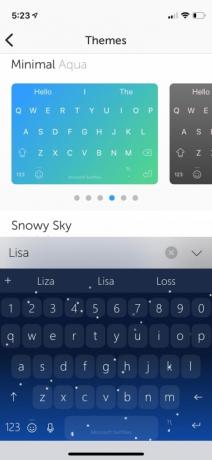
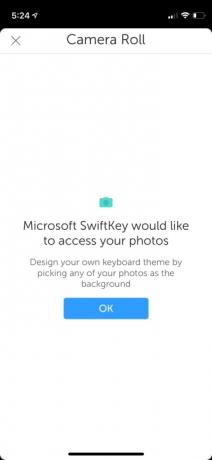
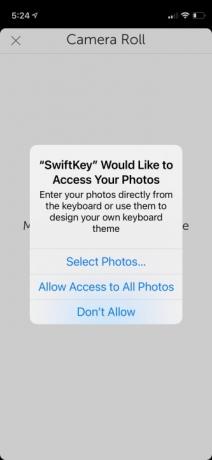
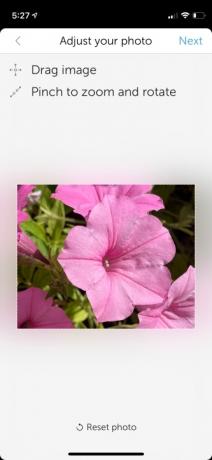


SwiftKey klavyenizin görünüşünü özelleştirmenizi sağlar. Profesyonelce tasarlanmış birçok önceden ayarlanmış tema arasından seçim yapabilir veya kendi klavyenizi sıfırdan oluşturabilirsiniz. Bir klavye teması seçmek için Swiftkey uygulamasını açın ve ardından Temalar seçeneğini seçin. Yerleşik klavye temaları arasında ilerleyin ve üzerine dokunarak favorinizi seçin. Daha kişisel olmak istiyorsanız, Temanızı Tasarlayın Fotoğraflarınızdaki bir görsele göre bir klavye oluşturmak için üstteki seçenek.
Birden çok dili etkinleştirin (Android ve iOS)


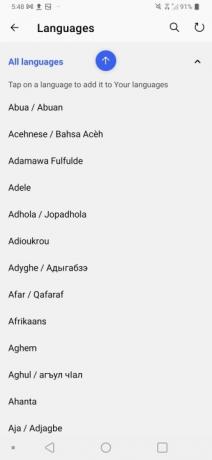
Sen çok dilli? SwiftKey Klavyesi, otomatik düzeltme ve sözlük hassasiyeti için birden fazla dilin kullanılmasını kolaylaştırır. Ek klavye dili profilleri eklemek için SwiftKey uygulamasını açın ve Diller, ve buradan ek dil seçeneklerini seçip indirin. Android kullanıcıları en fazla beş dil seçebilirken, iOS kullanıcıları iki dil seçebilir. Diliniz QWERTY yerine AZERTY gibi farklı bir klavye düzeni kullanıyorsa, boşluk çubuğunu basılı tutarak düzenler arasında kolayca geçiş yapabilirsiniz.
Parçacıkları Panoya kaydetme (Android ve iOS)

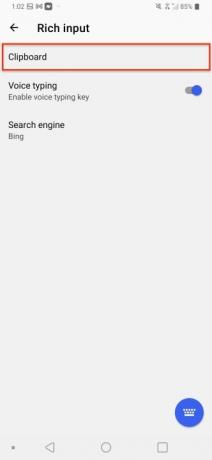
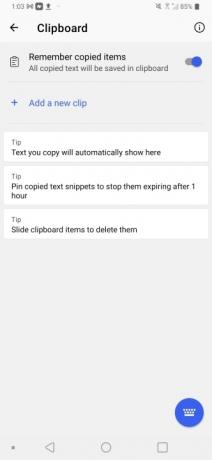
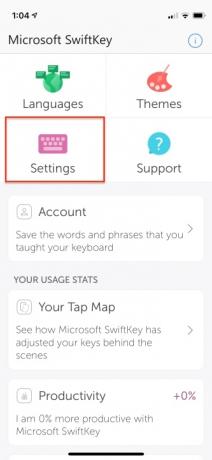
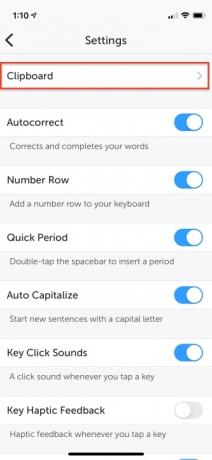
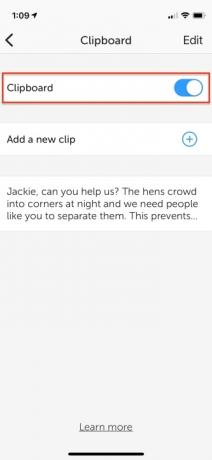
Kopyaladığınız içeriği daha uzun ömürlü bir panoya kaydedebilmeyi ister miydiniz? SwiftKey, metni bir saate kadar saklayan güçlü bir yerleşik pano içerir. Panoya erişmek ve içeriği yapıştırmak için klavyeyi açıp simgesine dokunarak başlayın. Zengin Giriş > Pano, son bir saate ait kayıtlı tüm kliplerinizi bulacağınız yer. iOS'ta şu adrese gidin: Ayarlar > Pano açmak için. Veya dokunun Yeni Klip Ekle bir şeyi kurtarmak için.
Klavyenizi yüzdürün (Android)
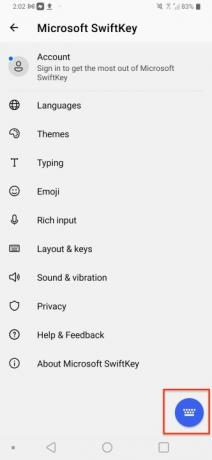



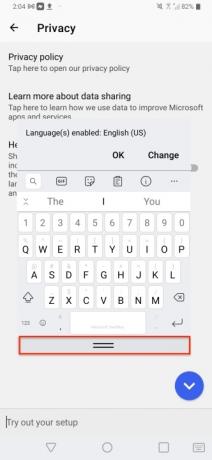
Klavyenizin ekranın altına sabitlenmesini istemediğinizi varsayalım. Bunu istediğiniz herhangi bir konuma kaydırabilirsiniz, ancak yalnızca bir Android telefon kullanıyorsanız. Klavyenin kilidini aç ve ardından araç çubuğundaki üç nokta simgesine dokunun. Git Modlar > Kayan ve ardından klavyeyi yeniden konumlandırmak için alttaki iki çizgiye dokunup sürükleyin. Klavyenizi yeniden yerleştirmek için ekranınızın alt kısmına sürükleyin.
İstatistiklerinizi kontrol edin (Android ve iOS)

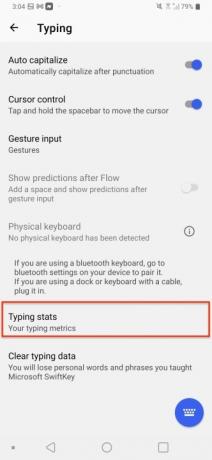


SwiftKey'in yazma deneyiminizi nasıl geliştirdiğini görmek ister misiniz? Android'de şu adrese gidin: Yazma > Yazma istatistikleri ve SwiftKey'in izlediği çeşitli kategorileri görüntüleyin. İOS'ta uygulamayı başlatmanız ve aşağı kaydırmanız yeterlidir. Kullanım istatistikleri, klavyenizin arka planda yazma stilinize uyacak şekilde nasıl ayarlandığını, kaç tane ayarlandığını görmek için Yazım Haritanızı görüntülemenizi sağlar. Klavyenin düzelttiği yazım hataları, parmağınızın Akış özelliğini kullanarak kat ettiği mesafe, tahmin edilen kelime sayısı ve Daha.
Emojiler, GIF'ler ve fotoğraflar ekleyin (Android ve iOS)


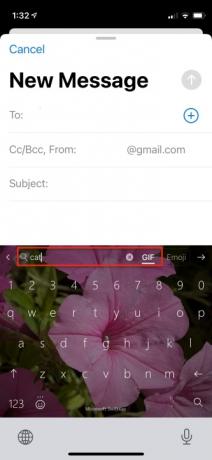


Duygularınızı metin yoluyla ifade etmeye çalışıyorsunuz ancak konuyu anlatmak için bir GIF veya emojiye mi ihtiyacınız var? SwiftKey, tek bir dokunuşla film rulonuzdan hızlı bir şekilde bir emoji, GIF veya resim eklemenizi sağlar. Klavye açıkken artı simgesine (+) dokunarak Araç Çubuğunu seçin ve ardından eklemek istediğiniz ortam türünü seçin. Bir GIF veya emoji seçerken içeriği manuel olarak arayabilir veya arama çubuğunu kullanabilirsiniz.
Gezinme için Ok Tuşlarını etkinleştirin (Android)
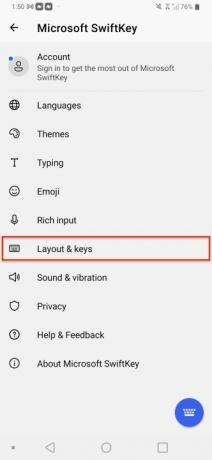


Metinde gezinmeye yardımcı olmak için ok tuşlarını arıyorsanız, başka yere bakmanıza gerek yok. Sadece cihazınızda SwiftKey uygulamasını başlatın ve Düzen ve tuşlar > Ok Tuşları. Etkinleştirildiğinde, klavyeniz ekranın alt kısmında büyük belgelerde veya herhangi bir metin alanında gezinmek için kullanabileceğiniz ok tuşlarını gösterecektir.
Editörlerin Önerileri
- 2023'ün en iyi flört uygulamaları: en sevdiğimiz 23 uygulama
- 2023'ün Android ve iOS için en iyi 16 mesajlaşma uygulaması
- İPad'im iPadOS 17'yi alacak mı? İşte tüm uyumlu modeller
- iPadOS 17'nin iPad'inizi nasıl bir sonraki seviyeye taşıdığını burada bulabilirsiniz
- iOS 17 resmi oldu ve iPhone'unuzu tamamen değiştirecek
Yaşam tarzınızı yükseltinDigital Trends, en son haberler, eğlenceli ürün incelemeleri, anlayışlı başyazılar ve türünün tek örneği olan ön bakışlarla okuyucuların teknolojinin hızlı tempolu dünyasını takip etmelerine yardımcı olur.




